Olá Usuario(a),LuanSantos
Aqui é uma comunidade de usuários Apple ajudando outros usuários iguais a você.
Se o iPhone, iPad ou iPod touch não carregar - Suporte da Apple
Conectar à energia
Para carregar seu dispositivo, siga estas etapas:
- Conecte o dispositivo ao cabo USB fornecido.
- Conecte-o a uma destas três fontes de alimentação:
Tomada
Conecte o cabo de carregamento USB a um adaptador de alimentação USB e, em seguida, conecte o adaptador à tomada.
Computador
Conecte o cabo de carregamento a uma porta USB 2.0 ou 3.0 de um computador ligado que não esteja em modo de repouso. Não use as portas USB do teclado.
Acessório de alimentação
Conecte o cabo de carregamento a um hub USB com alimentação externa, uma estação de encaixe ou outro acessório certificado pela Apple.

Se você estiver tentando carregar um iPhone 8 ou posterior sem usar fios, primeiro tente carregá-lo usando o cabo USB fornecido com o dispositivo. Se isso funcionar, receba ajuda relacionada ao carregamento sem fio. Se for um acessório de terceiros, verifique se é certificado pela Apple.
Durante o carregamento do dispositivo, um raio é exibido dentro do ícone de bateria na barra de status 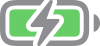 ou um ícone de bateria grande é exibido na tela Bloqueada
ou um ícone de bateria grande é exibido na tela Bloqueada 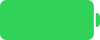 .
.
Se o dispositivo carrega lentamente ou não carrega
Siga estas etapas e tente novamente após cada uma:
- Verifique se há sinais de danos no cabo de carregamento e no adaptador USB, como rompimentos ou pinos tortos. Não use acessórios danificados.

- Ao usar uma tomada, verifique se as conexões entre o cabo de carregamento, o adaptador de parede USB e a tomada ou cabo de alimentação CA estão firmes, ou use outra tomada.
- Remova quaisquer resíduos da porta de carregamento na parte inferior do dispositivo; em seguida, conecte com firmeza o cabo de carregamento ao dispositivo. Se a porta de carregamento estiver danificada, o dispositivo provavelmente precisará de serviço.

- Deixe o dispositivo carregar por mais meia hora.
- Se o dispositivo ainda não responder, force a reinicialização dele:
- iPhone 8 ou posterior e iPhone SE (2ª geração): pressione e solte rapidamente o botão Aumentar Volume. Pressione e solte rapidamente o botão Diminuir Volume. Mantenha o botão lateral pressionado até o logotipo da Apple ser exibido.
- iPhone 7, iPhone 7 Plus e iPod touch (7ª geração): mantenha pressionados os botões lateral (ou superior) e Diminuir Volume até o logotipo da Apple ser exibido.
- iPhone 6s ou anterior, iPhone SE (1ª geração) e iPod touch (6ª geração) ou anterior: mantenha pressionados os botões lateral (ou superior) e de Início até o logotipo da Apple ser exibido.
- Deixe o dispositivo carregar por mais meia hora.
- Se ainda assim o dispositivo não ligar ou não carregar, leve o dispositivo, o cabo e o adaptador de carregamento a uma Apple Store ou um Centro de Serviço Autorizado Apple (AASP) para uma avaliação. Ou entre em contato com o Suporte da Apple.
Se um alerta informar que o acessório não é compatível ou certificado
Esses alertas podem ser exibidos por alguns motivos:
- Uma porta de carregamento do dispositivo iOS pode estar suja ou danificada
- O acessório de carregamento está com defeito, danificado ou não é certificado pela Apple
- O carregador USB não foi desenvolvido para carregar dispositivos
Siga estas etapas:
- Remova todos os resíduos da porta de carregamento na parte inferior do dispositivo.
- Reinicie o iPhone ou iPod touch.
- Use outro cabo ou carregador USB.
- Verifique se a versão mais recente do iOS está instalada no dispositivo.
- Entre em contato com o Suporte da Apple para agendar um serviço.

Saiba mais
Espero ter ajudado!
Atenciosamente
Dav3 G®️0hl666


